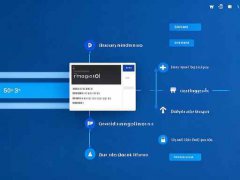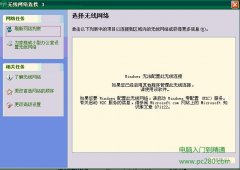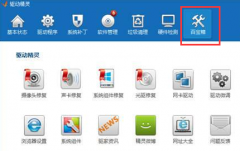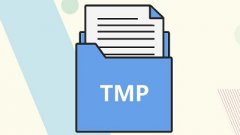打印机作为办公室和家庭的常见设备,为我们的工作和生活带来了诸多便利。一旦发生故障,打印机的不工作会让人倍感困扰。许多用户面对这一问题时,不知从何入手,导致浪费了大量时间和精力。本文将为您详细分析常见的打印机故障及其解决方法,助您轻松应对打印机不工作的情况。

常见的打印机故障类型:
1. 打印机不通电:这是一种较常见的问题,可能由电源线损坏、插座无电或内部电源组件故障引起。检查电源线连接是否牢固,尝试更换插座进行测试。
2. 计算机与打印机连接问题:确保您的计算机和打印机之间的连接正常。对无线打印机来说,需确认网络连接是否稳定,重新连接Wi-Fi或重新安装打印驱动程序往往能解决此类问题。
3. 纸张卡住:纸张卡住常常会导致打印任务无法进行。检查打印机进纸器,确保纸张放置正确,且无异物影响。如果纸张卡住,轻轻取出纸张,务必避免撕裂纸张留下碎片。
4. 驱动程序过期或损坏:打印机驱动程序是确保设备正常运行的重要软件。如果驱动程序损坏或过期,打印机就无法响应。访问制造商官网,下载并安装最新版本的驱动程序常能快速恢复正常。
5. 墨水或碳粉不足:确认打印机墨水或碳粉的余量。如果无墨水或碳粉,打印机会拒绝任务。定期检查墨盒和碳粉状态,并及时更换,可以避免此类问题出现。
故障排查步骤:
- 检查电源及所有连接,确保设备正常供电。
- 确认打印机设置为默认打印机,避免使用错误的设备。
- 访问打印机的控制面板,查看是否有任何警告或错误信息提示。
- 清理打印机内部,确保没有卡纸或髒污影响工作。
- 更新或重装驱动程序,以确保其能够正常识别和使用打印机。
乐于尝试DIY组装与调试的用户,更新打印机硬件也是一个不错的选择。可以考虑更换更高效的墨水或碳粉盒,或升级为更先进的无线打印机,享受更快的打印速度和更高的打印质量。
在市场上,各种打印机不断推陈出新,用户在选择打印机时,务必要根据自身需求评估设备性能和稳定性。有些打印机支持移动打印功能,另一部分则对审批和大批量打印特别友好,了解这些特性能帮助您做出最佳选择。
一下常见问题解答,帮助您更快速地解决打印机故障:
1. 打印机无法通电,怎么办?
- 检查电源线和插座,确保连接无误。
2. 打印机与电脑连不上,如何处理?
- 确保打印机和电脑在同一网络下,重新安装驱动程序。
3. 纸张卡住了,应该怎么操作?
- 按照操作手册指引,轻轻取出卡住的纸张,避免撕扯。
4. 如何知道打印机墨水是否充足?
- 在打印机界面查看墨水提示,或在电脑上检查打印机状态。
5. 打印机驱动程序需要更新吗?
- 是的,定期到制造商官网查找并更新驱动程序,以确保打印机运行流畅。
这些基本的故障排查与解决技巧,能帮助您在日常使用打印机时,提升效率,减少不必要的麻烦。希望本文信息对您有帮助,祝您顺利解决打印机问题!